小容量优盘的大作用:变身路由器(2)
编辑:冰2012-11-21 16:47:37来源于:未知点击:117053次
程序提示“Which disk do you want to write?”,即是要求输入目标U盘的序号,注意不要选错了,否则U盘里所数据都将被覆盖。输入U盘序号后回车,屏幕提示,确认是否正确,是否真的写入,当然选Y,几秒钟后,路由器固件就被写入老机的U盘中了,最后提示“11534336/11534336 bytes written in total”,表示写入成功。
小提示:“physdiskwrite.exe-u dd-wrt_public.vga.image”命令中的“-u”参数,主要是在目标硬盘或U盘大于800MB时使用,如果老盘比较小,低于800MB,或者使用的是CF卡之类的,可以去掉此参数。
设置路由器
将U盘接到电脑上,并为两张网卡都插上网线,开机启动,用刚才刷入DD-WRT的U盘引导系统。启动后,可以看到刚才刷入的DD-WRT接管了系统引导,引导入Linux系统。系统引导后,DD-WRT会自动检测网络环境和硬盘设备,并自动进行网络设置,开始提供路由服务。
在电脑上打开浏览器,在浏览器的地址栏中输入路由器的默认IP地址“http://192.168.1.1”,回车后要求输入用户名和密码。登录路由器的默认用户名为“root”,密码为“admin”。登录后默认界面为英文界面,可以调整为中文,点击页面上方的“administrator”,进入页面中后,将“LanguageSelection”设置为“ChineseSimplified”即可。
小提示:这里我们介绍的是直接将DD-WRT剧到U盘上,其实同样可以刷到CF卡、DOM等存储介质上。另外,还可以直接下载“DD-WRT X86”的光盘镜像文件,直接进行刻录,免去安装的过程。光盘镜像还可以直接量产到U盘上,这样就得到了一个带“路由”与存储双功能的U盘了!
现在,要设置ADSL路由器上网了,普通网络接入方式可能是ADSL拨号、固定IP或动态IP,这里以ADSL拨号设置为例,其它的可参照进行。点击页面上方“设置/基本设置”,在“Internet连接类型”中选择“PPOE”,输入ADSL拨号上网的账号及密码。在下方的“网络设置/路由器IP”中,设置本地的DNS域名解析服务器地址,保存设置即可开始提供路由上网功能了。在下方的“网络地址服务器设置(DHCP)”中,可启用DHCP功能。
另外,有许多ADSL MODEM也支持WEB方式管理,它们的IP地址的出厂默认值也常常是“192.168.1.1”,可能因ADSL MODEM与路由器lP地址冲突,造成无法安装和使用路由器。因此,我们必须更改路由器的局域网IP地址,在刚才的“网络设置/路由器IP”中,将“本地IP地址”修改为其它IP地址,例如“192.168.1.254”。当设置生效后,路由器的局域网IP地址即变为“192.168.1.254”,以后设置路由器,就要通过IP连接访问了。
相关文章
-
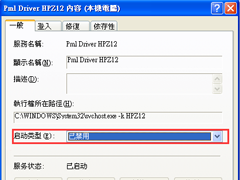
hpzipm12.exe是什么进程?WinXP关闭hpzipm12.exe进程的操作方法
hpzipm12.exe是什么进程?很多用户在使用WinXP系统的过程中,发现任务管理器中有一个名为“hpzipm12.exe”的进程,也不知道是否可以关闭?其实hpzipm12.exe是惠普打印机的驱动程序,...
2017/06/24 09:58:58 -
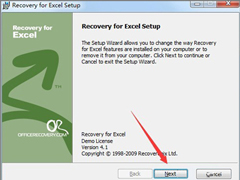
XP系统打开Excel表格都是乱码怎么解决?
Excel表格打开后变成乱码怎么解决呢?相信很多用户都有遇到这种情况吧,最近有位XP用户在反映打开Excel表格后表格内容都是乱码,遇到这种问题该怎么办呢?其实我们只要用recovery for...
2017/06/14 10:02:31
最新系统下载
-
 1
1大地系统WinXP系统32位稳定专业版 V2022.07
发布日期:2022-07-07人气:141
-
 2
2电脑公司Win7系统32位稳定旗舰版 V2022.07
发布日期:2022-07-07人气:132
-
 3
3电脑公司Win10系统64位定制稳定版 V2022.07
发布日期:2022-07-05人气:191
-
 4
4萝卜家园Win10系统64位强化游戏版 V2022.07
发布日期:2022-07-05人气:204
-
 5
5笔记本专用Win7系统32位免激活旗舰版 V2022.07
发布日期:2022-07-04人气:114
-
 6
6番茄花园Win10系统64位多驱动版 V2022.06
发布日期:2022-06-22人气:337
-
 7
7游戏专用Win10系统64位精选技术版 V2022.06
发布日期:2022-06-22人气:215
热门系统排行
-
 1
1深度技术 GHOST XP SP3 欢度国庆纯净版 V2016.10
发布日期:2016-10-12人气:16463
-
 2
2深度技术 GHOST WIN7 SP1 X64 优化正式版 V2016.09(64位)
发布日期:2016-09-13人气:13683
-
 3
3深度完美 GHOST XP SP3 极速纯净版 V2013.11
发布日期:2013-11-19人气:11241
-
 4
4系统之家 GHOST XP SP3 纯净版 V2014.12
发布日期:2014-12-25人气:8479
-
 5
5深度技术 Ghost Win7 Sp1 电脑城万能装机版 v2013.05
发布日期:2013-05-24人气:6934
-
 6
6深度技术 GHOST WIN7 SP1 X86 欢度国庆纯净版 V2016.10(32位)
发布日期:2016-10-02人气:6199
-
 7
7Windows 10 一周年更新1607官方正式版(64位/32位)
发布日期:2016-12-29人气:5828
热门系统教程
-
![用U盘装win7/XP系统的操作[图解]](http://img1.xitong8.com/uploads/allimg/110509/1_05091525495L9.jpg) 1
1用U盘装win7/XP系统的操作[图解]
发布日期:2011-05-07人气:3210522
-
 2
2大白菜万能U盘启动装系统的操作方法(U盘PE启动安装GHOST XP)图
发布日期:2011-05-18人气:1328819
-
 3
3用U盘(WinSetupfromUSB)装系统的步骤和注意事项
发布日期:2011-12-02人气:593072
-
 4
4图文详解U盘启动盘的制作全过程
发布日期:2012-04-12人气:560876
-
 5
5深入解析DNS解析失败发生的原因及解决方法
发布日期:2012-09-24人气:262575
-
 6
6怎么样的重装系统可以使电脑速度变快?
发布日期:2012-11-16人气:170338
-
 7
7一键U盘装系统下载 附U盘装系统教程
发布日期:2012-11-15人气:156210
